MyCroft — это платформа «умного искусственного интеллекта» с полностью открытым исходным кодом, аналогичная Google Now, Amazon Echo и Microsoft Cortana. Конечно, Amazon Echo может заказать вам пиццу, но MyCroft Assistant может регулировать освещение, настраивать термостат, воспроизводить библиотеку Spotify, выполнять действия на рабочем столе Linux (например, запуск Firefox или терминала) и многое другое — и все это на открытая парадигма.
Он всегда слушает голосовые команды, но MyCroft можно доверять, поскольку исходный код можно проверить. Не нужно беспокоиться о том, что он собирает информацию для целевой рекламы. Поскольку голосовые помощники становятся все более популярными, очень важно иметь открытую альтернативу.
Однако это не просто программное обеспечение. В настоящее время проект усердно работает над тем, чтобы вы могли купить аппаратный продукт – опять же, похожий на Echo или предстоящий Google Home. У MyCroft есть расширения и плагины, и они постоянно расширяются.
Однако, если вы не заинтересованы в покупке их продукта, программное обеспечение легко доступно и может быть легко внедрено на вашем собственном рабочем столе Gnome Shell. Итак, как же это осуществить?
Как установить расширение MyCroft Gnome
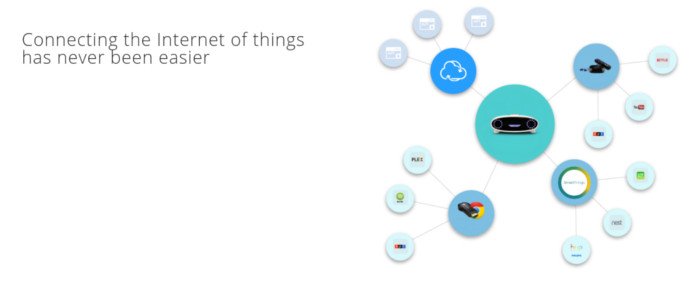
Первое, что вам нужно сделать, это клонировать код с Github на локальный компьютер. Обратите внимание, что вам понадобится пакет git, установленный в вашей системе. Установите его в Ubuntu следующим образом:
sudo apt-get install git
После установки git исходный код можно клонировать в вашу систему.
git clone https://github.com/AIIX/Mycroft-AI-Gnome-Shell-Extension.git
Теперь, когда у вас есть код через Git и Github, войдите в каталог.
cd Mycroft-AI-Gnome-Shell-Extension
Внутри каталога находится несколько скриптов, а также сами файлы расширений. В настоящее время существует два способа установки этого расширения.
Вариант 1 : запустите сценарий установки с приведенным ниже кодом.
Вариант 2 : следуйте инструкциям на странице сборки и тщательно делайте все вручную. Мы рекомендуем вариант 1, но если вариант 1 вам не подходит, рассмотрите второй вариант.
Чтобы установить расширение Gnome и все остальное, выполните следующую простую команду:
./installation.sh
Вот и все! Расширение теперь установлено в вашей системе. Однако, чтобы запустить его, вам необходимо перезагрузить Gnome Shell. Нажмите «Ctrl + R» на клавиатуре и введите строчную букву «r», затем нажмите Enter. Это перезапустит оболочку.
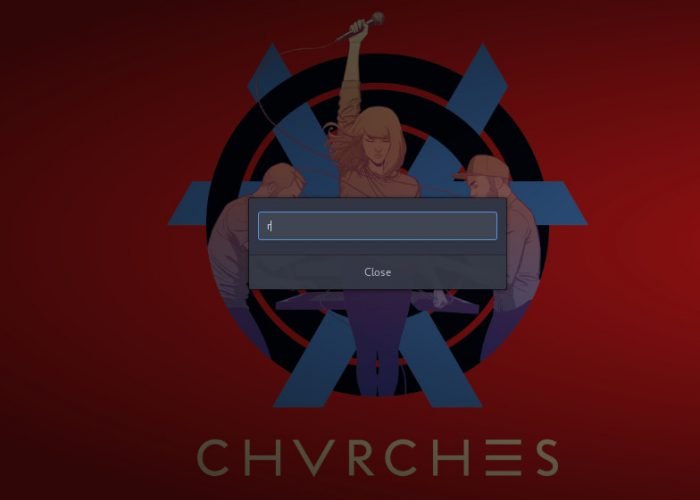
Затем, если он у вас еще не установлен, установите Gnome Tweak Tool с помощью
sudo apt-get install gnome-tweak-tool
Примечание. если вы используете другой дистрибутив Linux, скорее всего, пакет Gnome Tweak Tool помечен так же. Просто найдите его с помощью менеджера пакетов вашей системы и установите.
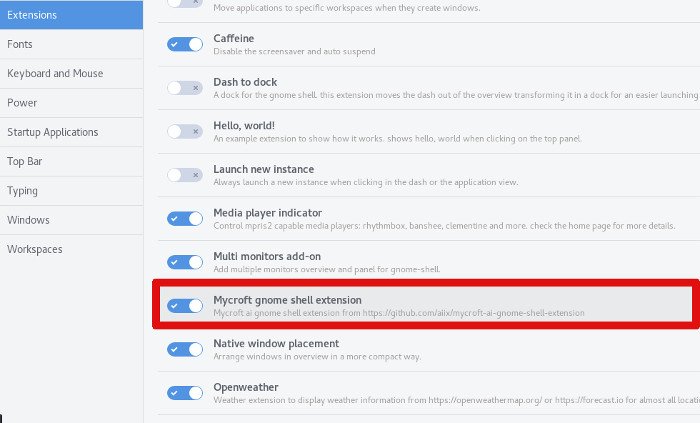
Наконец, откройте Tweak Tool и найдите «Расширения». В области расширений найдите «Расширение оболочки Mycroft gnome» и установите флажок рядом с ним, чтобы включить его.
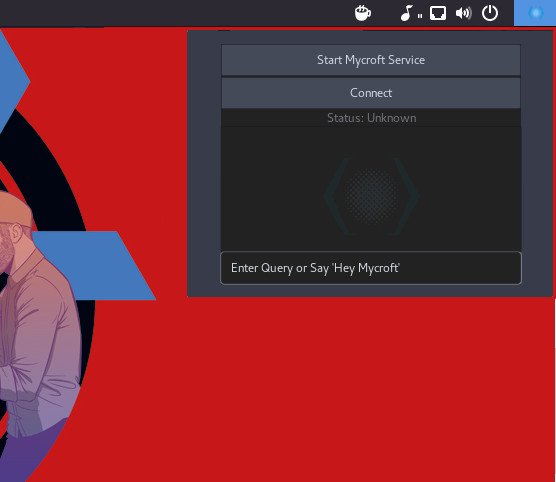
После включения расширения щелкните значок MyCroft на панели задач Gnome, затем выберите кнопку «Запустить службу MyCroft», а затем кнопку «Подключиться». Служба MyCroft запустится и все будет готово к работе.
Когда все будет готово, просто нажмите на значок, подготовьте микрофон и действуйте!
Заключение
MyCroft находится на ранней стадии своего развития, но у него большой потенциал. У Google есть Google Now для Android и Chrome OS, у Microsoft есть Cortana, а Apple собирается перенести Siri на Mac OS. Как пользователи Linux, у нас есть хорошие шансы упустить подобную технологию в целом.
Хотя конечная цель MyCroft — продать свой продукт, безусловно, приятно отметить, что с помощью всего лишь нескольких команд вполне возможно получить что-то, конкурирующее с популярными инструментами искусственного интеллекта. И все это открыто и работает прямо в Linux. Кто знает, может быть, через пару лет общаться с рабочим столом Linux будет так же легко, как с iPhone или Amazon Echo!
Каковы ваши надежды на новый MyCroft Assistant для Linux? Расскажите нам ниже!


